Hướng dẫn cách tạo bot discord tốt nhất cho máy chủ
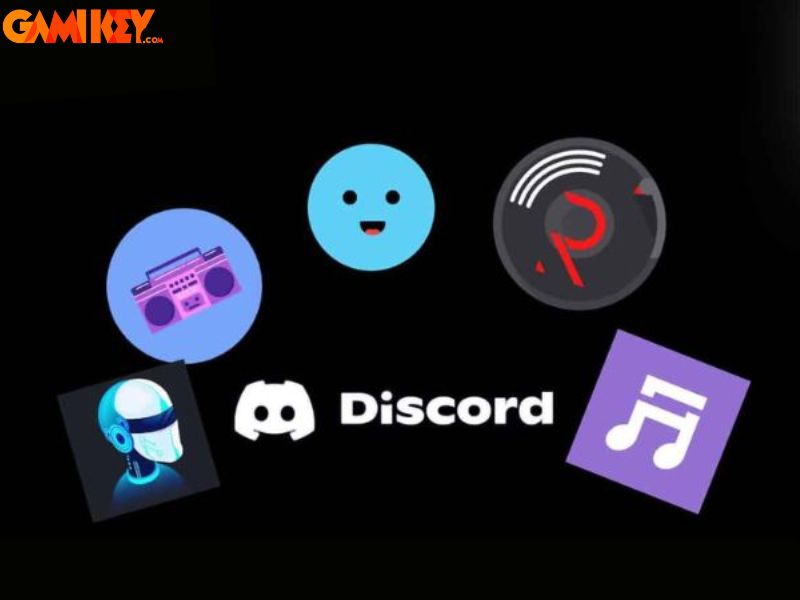
Bot Discord là một công cụ mạnh mẽ giúp quản lý, tự động hóa và làm phong phú thêm trải nghiệm của các máy chủ Discord. Việc tạo một bot Discord hiệu quả và dễ sử dụng sẽ giúp bạn tiết kiệm thời gian và nâng cao chất lượng của cộng đồng. Trong bài viết này, Gamikey sẽ hướng dẫn bạn cách tạo bot Discord tốt nhất cho máy chủ của mình, từ các bước cơ bản cho đến những kỹ thuật nâng cao, giúp bot của bạn hoạt động mượt mà và an toàn.
Hướng dẫn cách tạo bot trong Discord qua link chính
Bước 1: Đăng nhập vào tài khoản Discord tại https://discord.com/ , sau đó là truy cập trực tiếp vào trang quản lý ứng dụng tại https://discord.com/developers/applications/
Bước 2: Nhấn vào nút “New Application” để bắt đầu.
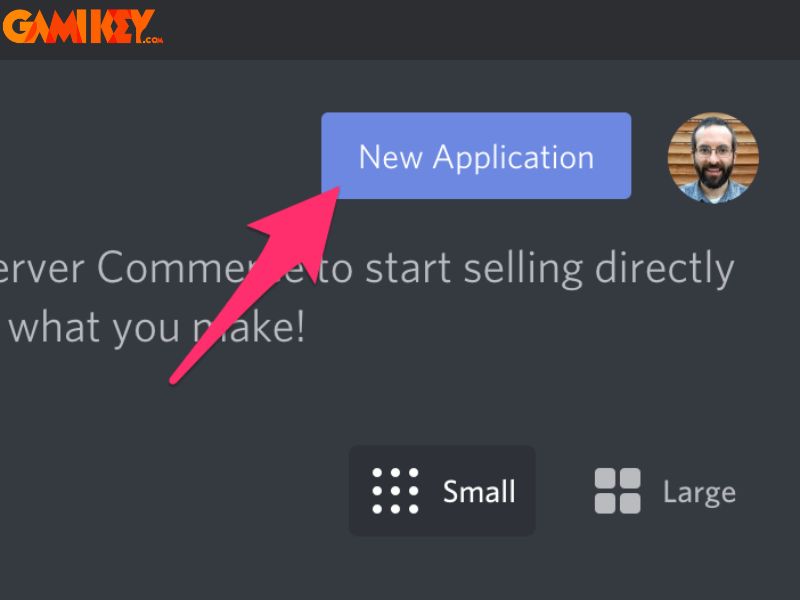
Bước 3: Nhập tên cho bot của bạn và nhấn “Create” để tạo ứng dụng.
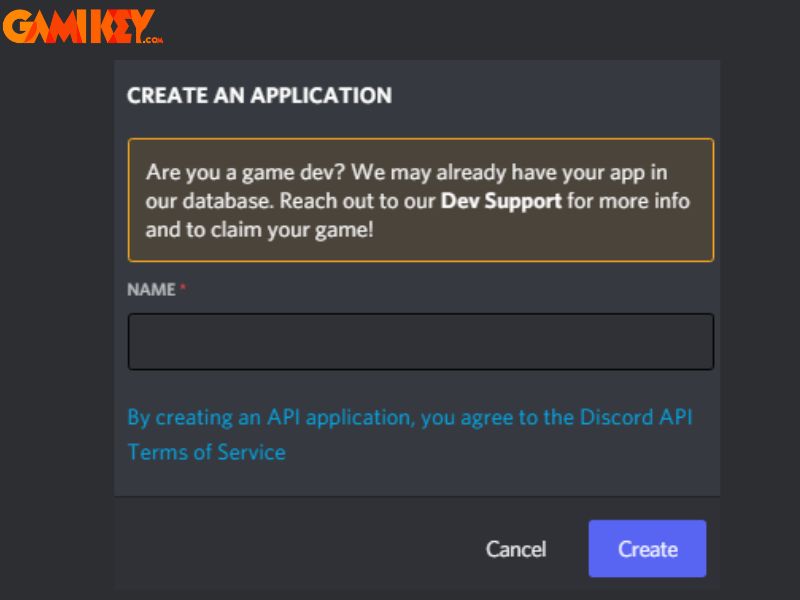
Bước 4: Đi tới tab “Bot” trong menu bên trái > chọn “Add Bot” > nhấp “Yes, do it!” để xác nhận.
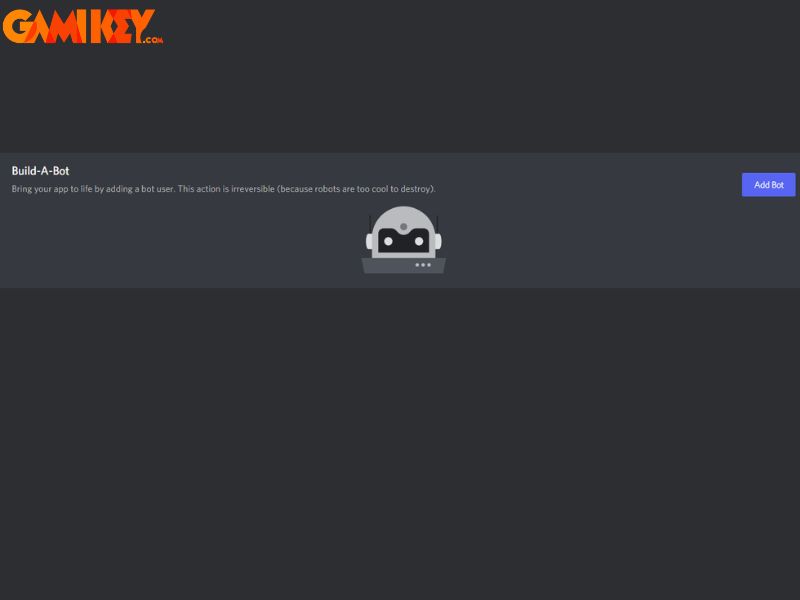
Bước 5: Bật tùy chọn “Public Bot” nếu bạn muốn mọi người có thể mời bot.
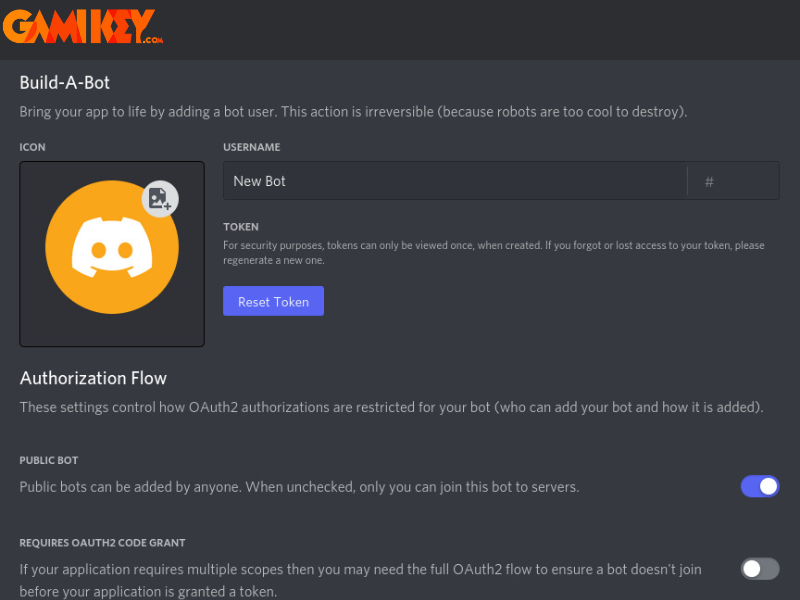
Bước 6: Tắt tùy chọn “Require OAuth2 Code Grant” nếu bạn không dùng bot cho dịch vụ cần xác thực nâng cao.
Bước 7: Nhấn “Copy” để sao chép token bot — đây là “mật khẩu” của bot, dùng để bot đăng nhập và hoạt động.
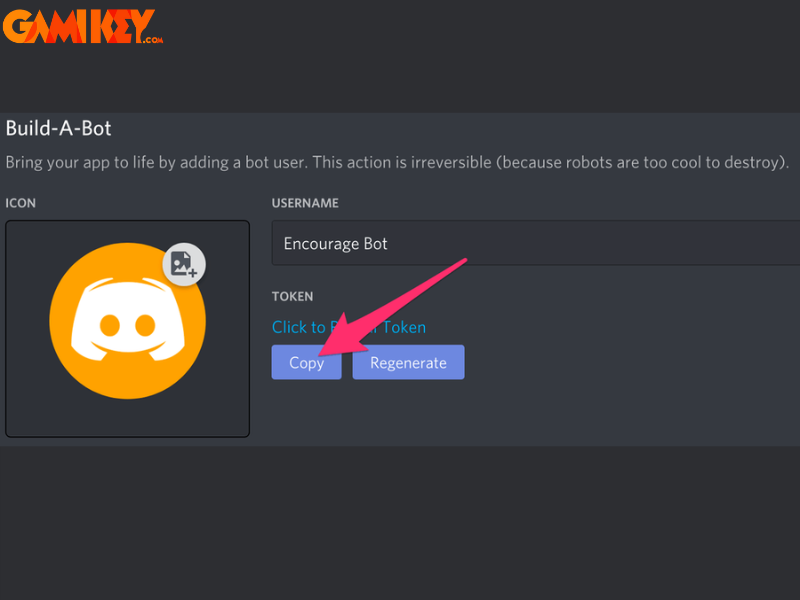
Lưu ý: Token là bí mật. Nếu bị lộ, hãy lập tức nhấn “Regenerate” để tạo token mới.
Hướng dẫn cách tạo bot trên Rythm
Bước 1: Mở trình duyệt web và truy cập địa chỉ: https://rythmbot.co
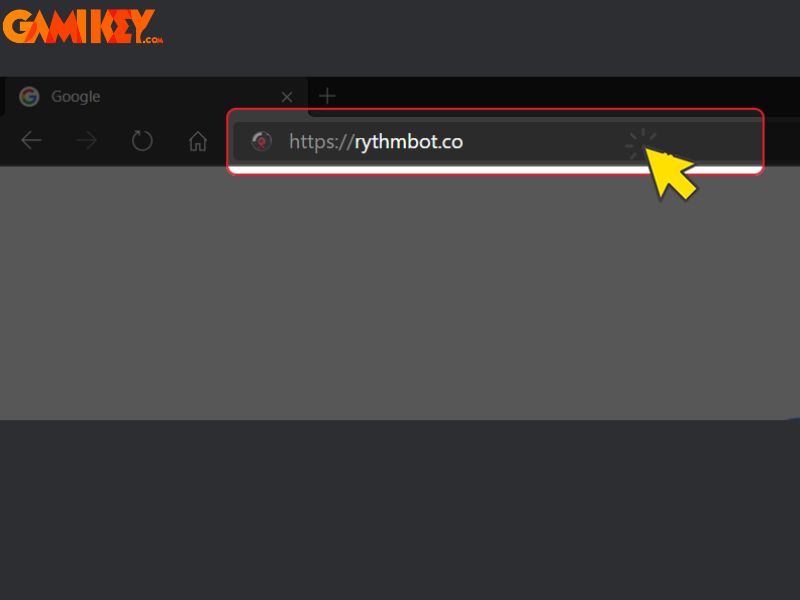
Bước 2: Tại trang chủ, nhấn vào nút “Add to Discord”nằm ở thanh menu bên phải màn hình.
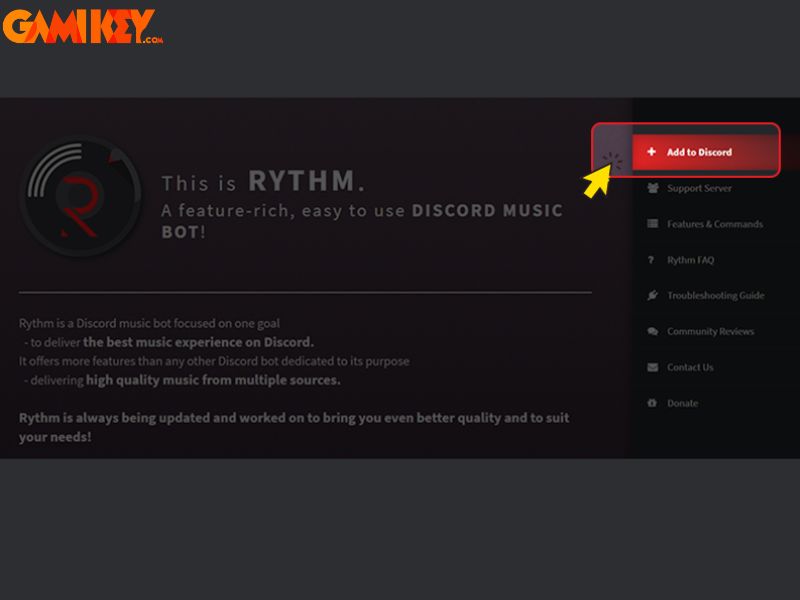
Bước 3: Nếu bạn chưa đăng nhập, hệ thống sẽ yêu cầu đăng nhập tài khoản Discord theo 1 trong 2 cách:
Cách 1: Nhập email hoặc số điện thoại và mật khẩu.
Cách 2: Sử dụng điện thoại để quét mã QR hiển thị trên màn hình.
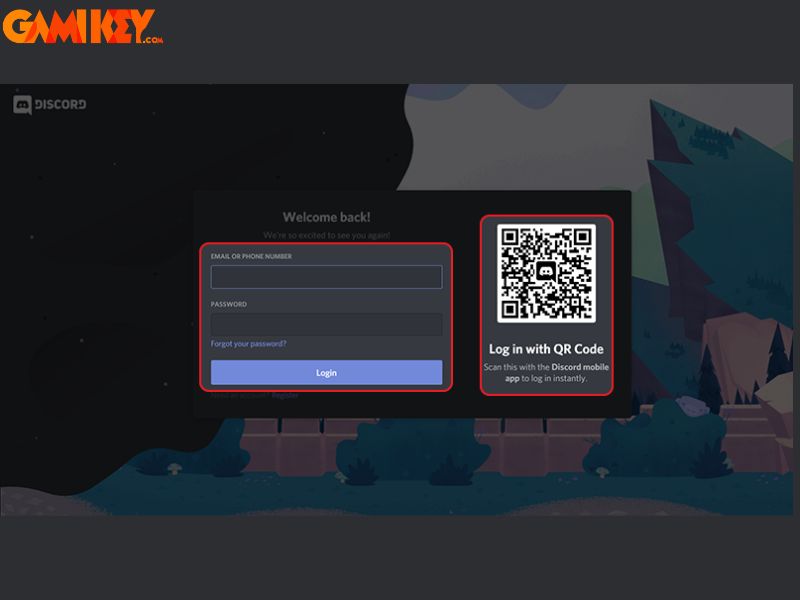
Bước 4: Hệ thống sẽ hiện danh sách các máy chủ mà bạn có quyền quản trị. Chọn máy chủ mà bạn muốn thêm bot Rythm vào, sau đó bấm “Continue”.
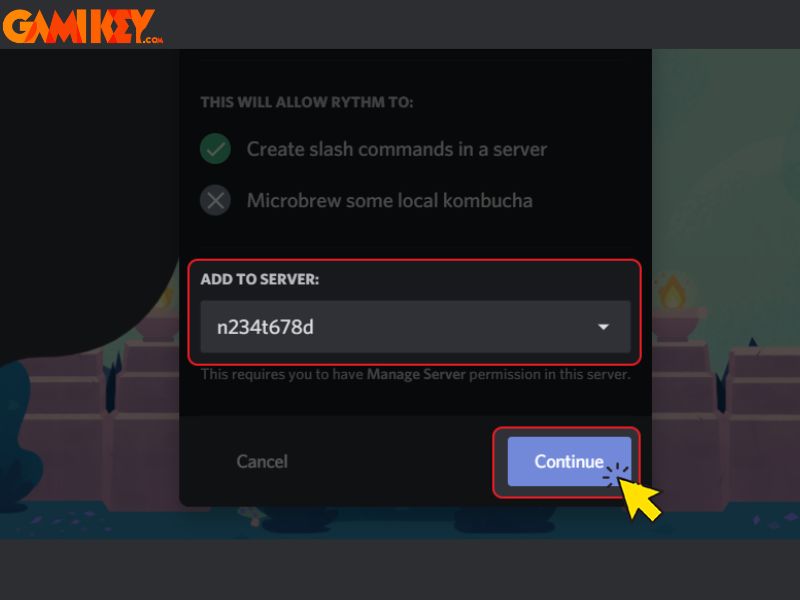
Bước 5: Xác nhận các quyền cần thiết mà bot yêu cầu, rồi nhấn “Authorize” . Sau đó, trình duyệt sẽ hiện thông báo xác nhận thêm bot thành công.
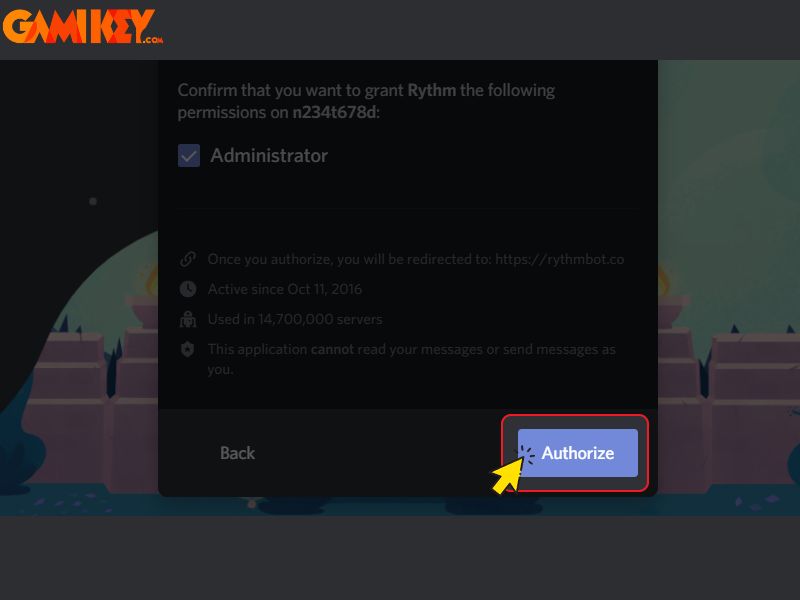
Bước 6: Mở ứng dụng Discord trên máy tính, điện thoại hoặc tablet của bạn. Chọn server mà bạn vừa thêm bot, truy cập vào kênh văn bản như #general, bạn sẽ thấy bot gửi lời chào hoặc thông báo đã vào máy chủ.
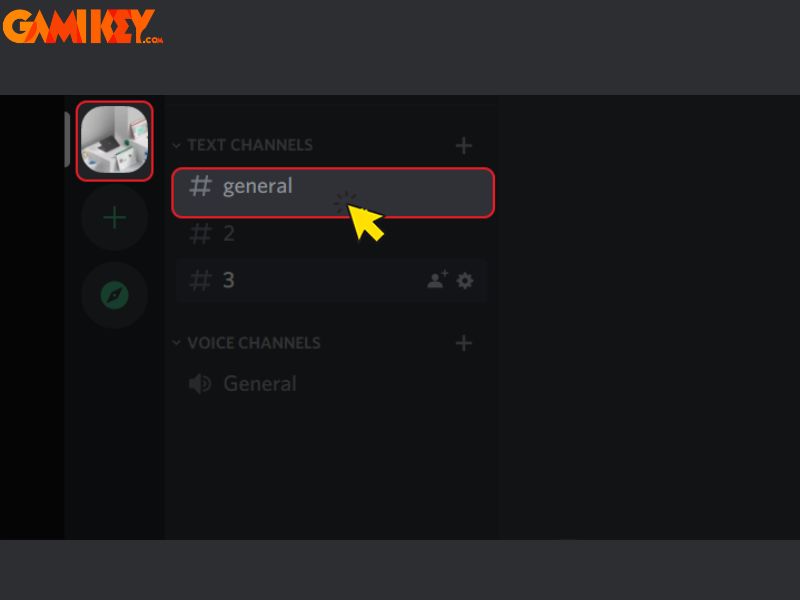
Bước 7: Bạn có thể bắt đầu nhập các lệnh điều khiển bot (như !play, !pause, !skip) vào khung trò chuyện, rồi nhấn Enter để sử dụng các chức năng của Rythm.
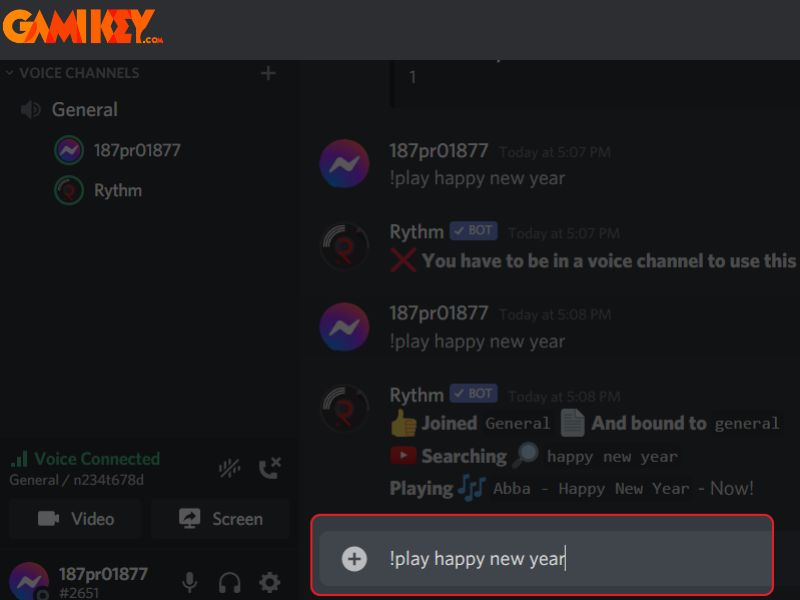
Hướng dẫn cách mời Bot Discord của bạn tham gia server
Sau khi đã tạo bot và có token, bạn cần thực hiện thêm vài bước để mời bot vào server Discord của mình:
Bước 1: Vào lại trang ứng dụng bot tại: https://discord.com/developers/applications. Chọn ứng dụng bot bạn đã tạo.
Bước 2: Chuyển sang tab “OAuth2” .Trong phần “Scopes”, tích chọn ô “bot”.
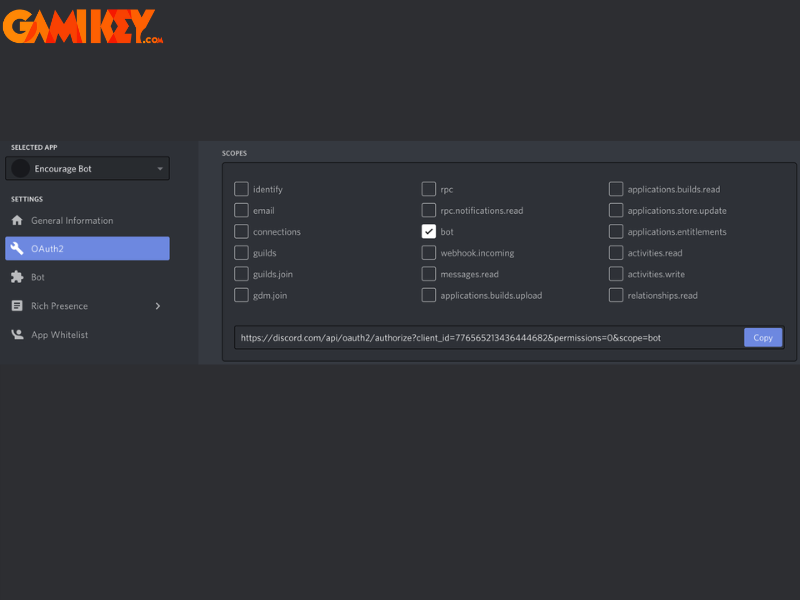
Bước 3: Sau khi tích vào “bot”, bên dưới sẽ hiện ra phần “Bot Permissions”. Sẽ tùy theo chức năng bạn muốn bot thực hiện mà bạn đánh dấu vào các quyền tương ứng như:
Send Messages – Gửi tin nhắn
Manage Roles – Quản lý vai trò
Connect/Speak – Kết nối kênh thoại
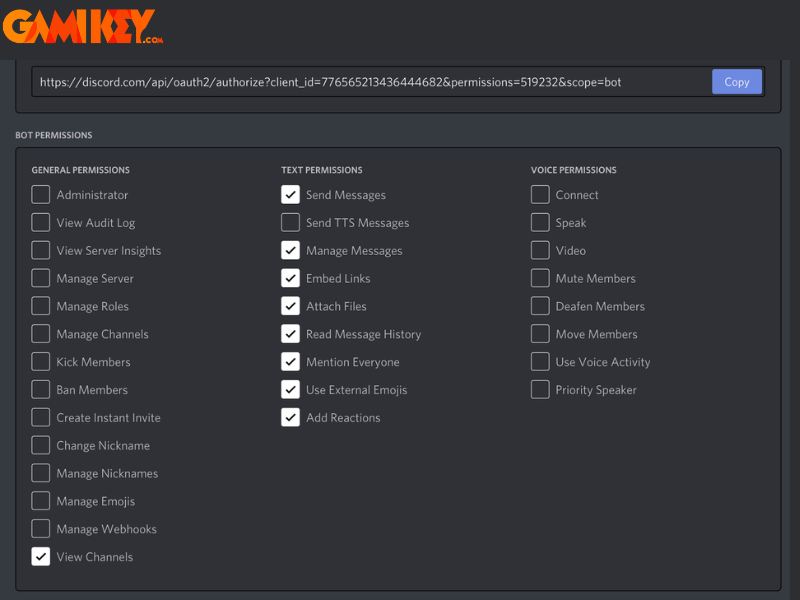
Bước 4: Sau khi chọn xong quyền, kéo lên trên và nhấn “Copy” để sao chép đường dẫn mời bot.
Bước 5: Dán URL đó vào thanh địa chỉ trình duyệt. Chọn server bạn muốn thêm bot. Nhấn “Authorize” và hoàn tất xác minh CAPTCHA nếu có.
Khám phá một số bot tốt nhất hiện nay dành cho máy chỉ Discord
Discord không chỉ là nơi giao tiếp mà còn là môi trường hoàn hảo để xây dựng cộng đồng năng động. Dưới đây là danh sách những bot Discord chất lượng và phổ biến nhất hiện nay mà bạn nên thử để quản lý, giải trí và phát triển server của mình hiệu quả hơn.
Rythm: Bot âm nhạc nổi tiếng, hỗ trợ phát nhạc chất lượng cao từ các nguồn như YouTube, SoundCloud, Twitch, mang lại trải nghiệm giải trí liền mạch trên các kênh thoại.

YAGPDB (Yet Another General Purpose Discord Bot): Một bot kiểm duyệt toàn diện, hỗ trợ phân vai trò, thiết lập tự động hóa quy tắc, tự động cảnh báo hoặc cấm người vi phạm.
Carl Bot: Cực kỳ mạnh mẽ cho kiểm duyệt và ghi nhật ký hoạt động. Hỗ trợ tối đa 250 vai trò, lệnh tùy chỉnh, tự động cung cấp vai trò, lời nhắc, nhúng nội dung và nhiều tính năng nâng cao khác.
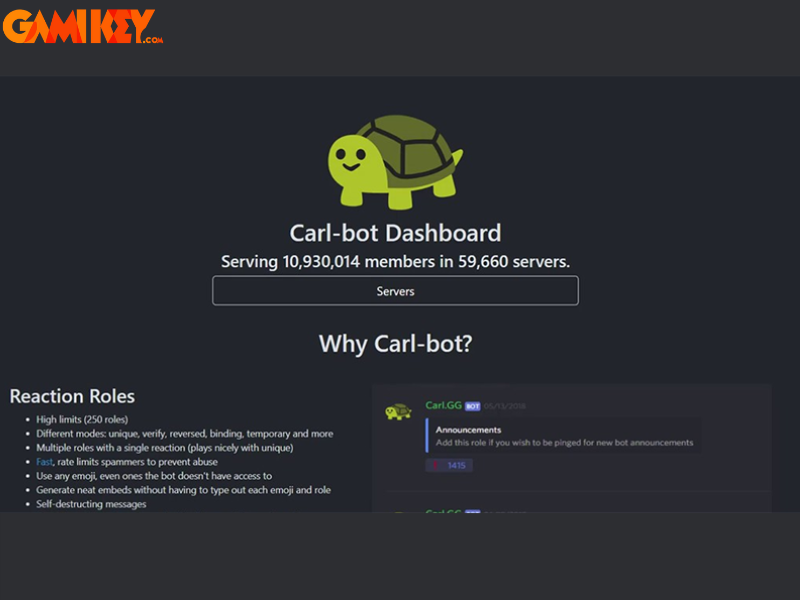
RED: Bot dạng mô-đun linh hoạt cao, không có server nào giống nhau. Hỗ trợ kiểm duyệt, lọc nội dung, phát nhạc, phản hồi tự động, tìm kiếm GIF,… phù hợp với các server muốn cá nhân hóa tối đa.
Dyno: Bot kiểm soát toàn diện qua dashboard. Tích hợp các tính năng như cảnh báo, tắt tiếng, xóa tin nhắn, nhắc nhở, phát nhạc, và tìm kiếm trực tuyến tiện lợi.
Tatsumaki: Hỗ trợ quản lý người dùng, tin nhắn, chào mừng, thông báo và theo dõi hoạt động. Có dashboard riêng dễ sử dụng, rất phù hợp với các cộng đồng cần theo dõi thành viên chặt chẽ.
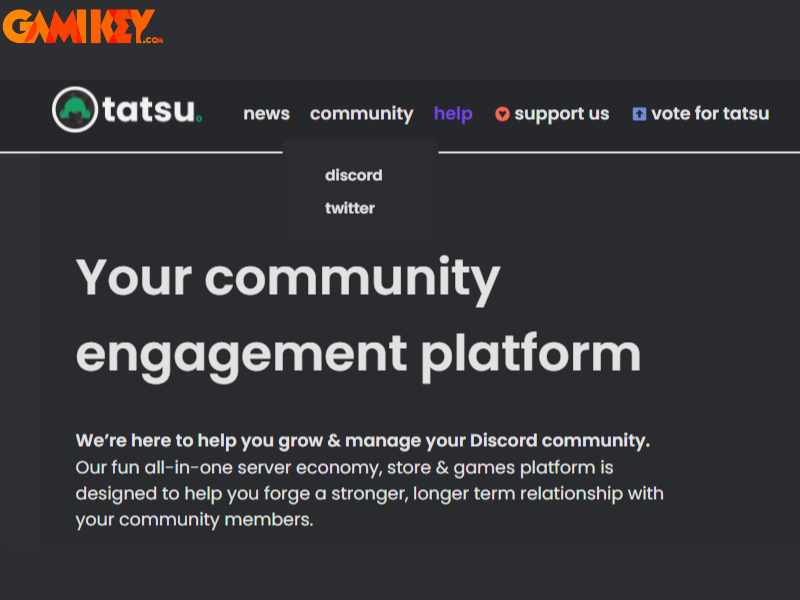
Như vậy bài viết trên, Gamikey đã hướng dẫn chi tiết cách tạo bot discord tốt nhất cho máy chủ, hy vọng là với những thông tin trên sẽ giúp bạn đọc trong việc tạo bot. Ngoài ra, nếu bạn đọc đang tìm kiếm các tài khoản Discord có sẵn, bot cao cấp, hay các loại tài khoản dịch vụ số khác như ChatGPT, Steam, Gmail, Microsoft,… đừng quên Gamikey luôn sẵn sàng hỗ trợ bạn với những sản phẩm uy tín – giá tốt – giao nhanh tự động.

























